
இந்த கட்டுரையில், மைக்ரோஃபோன் இல்லாமல் கணினியிலிருந்து ஒலியை எவ்வாறு பதிவு செய்வது என்பது பற்றி பேசுவோம். எந்தவொரு ஒலி மூலத்திலிருந்தும் ஆடியோவை பதிவு செய்ய இந்த முறை உங்களை அனுமதிக்கிறது: பிளேயர்கள், ரேடியோ மற்றும் இணையத்திலிருந்து.
பதிவு செய்ய, நிரலைப் பயன்படுத்தவும் ஆடாசிட்டி, இது பல்வேறு வடிவங்களில் மற்றும் கணினியில் உள்ள எந்த சாதனங்களிலிருந்தும் ஒலியை எழுத முடியும்.
ஆடாசிட்டி பதிவிறக்கவும்
நிறுவல்
1. அதிகாரப்பூர்வ தளத்திலிருந்து பதிவிறக்கம் செய்யப்பட்ட கோப்பை இயக்கவும் audacity-win-2.1.2.exe, மொழியைத் தேர்ந்தெடுக்கவும், திறக்கும் சாளரத்தில், கிளிக் செய்யவும் "அடுத்து".


2. உரிம ஒப்பந்தத்தை நாங்கள் கவனமாகப் படித்தோம்.

3. நிறுவல் இருப்பிடத்தைத் தேர்வுசெய்க.

4. டெஸ்க்டாப் ஐகானை உருவாக்கவும், கிளிக் செய்யவும் "அடுத்து", அடுத்த சாளரத்தில் சொடுக்கவும் நிறுவவும்.
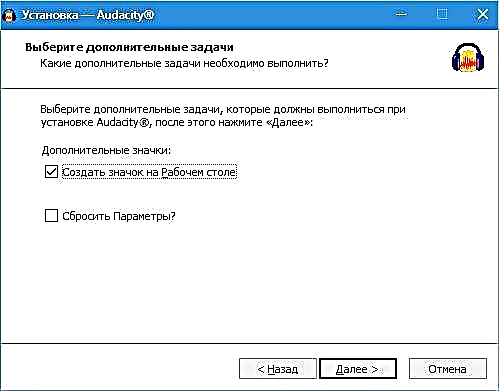

5. நிறுவல் முடிந்ததும், எச்சரிக்கையைப் படிக்கும்படி கேட்கப்படுவீர்கள்.


6. முடிந்தது! நாங்கள் தொடங்குகிறோம்.

பதிவு
பதிவு செய்ய சாதனத்தைத் தேர்வுசெய்கிறது
நீங்கள் ஆடியோவைப் பதிவுசெய்யத் தொடங்குவதற்கு முன், பிடிப்பு நிகழும் சாதனத்தைத் தேர்ந்தெடுக்க வேண்டும். எங்கள் விஷயத்தில், அது இருக்க வேண்டும் ஸ்டீரியோ மிக்சர் (சில நேரங்களில் சாதனம் அழைக்கப்படலாம் ஸ்டீரியோ மிக்ஸ், வேவ் அவுட் மிக்ஸ் அல்லது மோனோ மிக்ஸ்).
சாதனங்களைத் தேர்ந்தெடுப்பதற்கான கீழ்தோன்றும் மெனுவில், விரும்பிய சாதனத்தைத் தேர்ந்தெடுக்கவும்.

ஸ்டீரியோ மிக்சர் பட்டியலில் இல்லை என்றால், விண்டோஸ் ஒலி அமைப்புகளுக்குச் செல்லவும்,

மிக்சியைத் தேர்ந்தெடுத்து கிளிக் செய்க இயக்கு. சாதனம் தோன்றவில்லை என்றால், ஸ்கிரீன்ஷாட்டில் காட்டப்பட்டுள்ளபடி, நீங்கள் ஒரு டாவை வைக்க வேண்டும்.

சேனல் எண் தேர்வு
பதிவு செய்ய, நீங்கள் இரண்டு முறைகளைத் தேர்வு செய்யலாம் - மோனோ மற்றும் ஸ்டீரியோ. பதிவுசெய்யப்பட்ட பாதையில் இரண்டு சேனல்கள் உள்ளன என்பது தெரிந்தால், நாங்கள் ஸ்டீரியோவைத் தேர்ந்தெடுக்கிறோம், மற்ற சந்தர்ப்பங்களில் மோனோ மிகவும் பொருத்தமானது.

இணையத்திலிருந்து அல்லது வேறொரு பிளேயரிடமிருந்து ஒலியை பதிவுசெய்க
எடுத்துக்காட்டாக, YouTube இல் உள்ள வீடியோவில் இருந்து ஒலியை பதிவு செய்ய முயற்சிப்போம்.
சில திரைப்படத்தைத் திறந்து, பிளேபேக்கை இயக்கவும். பின்னர் ஆடாசிட்டிக்குச் சென்று கிளிக் செய்க "பதிவு", மற்றும் பதிவின் முடிவில், கிளிக் செய்க நிறுத்து.
கிளிக் செய்வதன் மூலம் பதிவுசெய்யப்பட்ட ஒலியைக் கேட்கலாம் விளையாடு.

ஒரு கோப்பைச் சேமித்தல் (ஏற்றுமதி செய்தல்)
சேமிக்க இருப்பிடத்தைத் தேர்ந்தெடுத்த பிறகு, பதிவுசெய்யப்பட்ட கோப்பை பல்வேறு வடிவங்களில் சேமிக்கலாம்.
எம்பி 3 வடிவத்தில் ஆடியோவை ஏற்றுமதி செய்ய, நீங்கள் கூடுதலாக ஒரு செருகுநிரல் குறியாக்கியை நிறுவ வேண்டும் நொண்டி.
மைக்ரோஃபோனைப் பயன்படுத்தாமல் வீடியோவிலிருந்து ஒலியைப் பதிவுசெய்வதற்கான எளிய வழி இங்கே.











